In deze review zal ik regelmatig verwijzen naar of de vergelijking trekken met de Surface RT, dus het is waarschijnlijk handig om op de link te klikken en die review ook even door te lezen. Ook heb ik al eens een vergelijking getikt over de Touch Cover vs de Type Cover en ook dat is waarschijnlijk interessant om eens even te bekijken/lezen. Ik heb voor deze Surface Pro review alleen een Type Cover gebruikt.
Microsoft Surface Pro – specificaties
De Microsoft Surface Pro heeft zoals gezegd serieuze specificaties en de volledige versie van Windows 8, de Pro versie zelfs. In opsomming zien de specificaties er zo uit:
- 10.6 inch display
- 1920 x 1080 resolutie (Cleartype HD)
- Intel Core i5 processor
- 4GB aan werkgeheugen
- 64GB of 128GBGB SSD opslag
- USB 3.0 poort
- Mini Displaypoort
- MicroSD slot
- Digitizer en Stylus-Pen
- 43 Wh accu
De Microsoft Surface Pro is vergeleken met de Surface RT zowel een stukje zwaarder (903 gram vs 676 gram) en een stukje dikker (13.5 mm vs 9.3 mm). Ook is kost het apparaat met 886 euro (64GB) flink wat meer dan de Surface RT (vanaf 486 euro).
Lees meer over de verschillen tussen de Surface Pro en Surface RT.
Microsoft Surface Pro – Video
Microsoft Surface Pro – Hardware en design
Microsoft heeft voor luxe materialen gekozen en dat komt duidelijk door in het eindproduct. De body van de tablet is gemaakt van een speciale magnesium legering en het scherm wordt beschermt door Gorilla Glass. Al met al zit het allemaal zeer stevig in elkaar en voelt het apparaat gewoon erg goed en luxe aan. Bij de Surface RT review noemde ik het al even vergelijkbaar met het gevoel van een Apple product en dat is hier niet anders.

De Surface Pro wijkt qua design maar weinig af van de Surface RT, het grootste verschil zit hem in het feit dat de hele achterkant een stukje dikker is omdat er rondom ruimte is gemaakt of lucht uit de tablet kwijt te kunnen. Omdat er een serieuze Intel Core i5 processor in deze tablet zit moet er dus ook gekoeld worden, en de warme lucht moet ergens heen.
De kickstand is een bekend element van de Surface tablets. Dit is een soort ingebouwde klep aan de achterkant van de tablet die uitgeklapt kan worden om te tablet rechtop op tafel te zetten. Net als bij de Surface RT blijft het jammer dat deze stand maar in één hoek open kan en het dus niet mogelijk is de hoek waarop de Surface op tafel staat aan te passen, wat erg onhandig kan zijn als het licht net verkeerd staat en voor reflecties op het scherm zorgt.
Display
Er zit een prachtig mooi scherm op de Surface Pro, en er valt dan ook niets af te dingen op de kwaliteit en resolutie. Met 1920 bij 1080 pixels is er gekozen voor een Full HD resolutie op een 10.6 inch scherm (208 ppi), wat wel voor een paar problemen kan zorgen die ik zal bespreken onder het kopje “In Gebruik”. Kleurweergaven, contrast en kijkhoeken zijn prima voor elkaar en (in ieder geval op mijn review unit) er is geen sprake van lichtlekken in het scherm. Alleen het scherm van de Acer Iconia Tab A700 was in mijn beleving nog net iets mooier als het gaat om hoe zwart het zwart is, maar de Surface Pro wint het qua helderheid van het scherm weer wel.

Het scherm kan 10 verschillende punten tegelijkertijd herkennen en aangezien we maar 10 vingers hebben kan je het dus 100 procent multi-touch noemen. De Surface RT herkent overigens maar 5 punten tegelijkertijd.
Digitizer en Stylus
Ook zit er in deze versie van de Surface een digitizer verwerkt in het scherm. In combinatie met de (meegeleverde) stylus stelt dit je in staat om een de pen te gebruiken om met veel controle notities te maken, te tekenen en het eventueel het OS te besturen. De combinatie ondersteunt 1024 verschillende drukpunten en hoewel je ze vast niet allemaal apart zult herkennen is dit handig in bijvoorbeeld een tekenprogramma die dikkere lijnen laat zien op het moment dat je harder drukt.

De pen kan tijdens vervoer vastgeklikt worden aan de zijkant van de tablet, op de plek waar de magnetische stroomadapter normaal gesproken vastklikt. Op het moment dat je rondloopt met de Surface Pro is dit best handig maar tijdens vervoer in bijvoorbeeld een tas kan je er donder op zeggen dat de pen los- en misschien wel kwijtraakt.
Processor en RAM
Voor de processor in de Surface Pro heeft Microsoft gekozen voor een Intel Core i5-3317U dualcore processor met een kloksnelheid van 1700 MHz. Dit combineren ze met de Intel HD Graphics 4000 grafische kaart en 4GB werkgeheugen. Dit zijn dus serieuze specs die de machine in staat stelt zwaardere software te draaien en verschillende programma’s tegelijkertijd open te houden.
Aansluitingen en Knoppen
Op de Surface Pro vind je één USB 3.0-poort, een MicroSD slot om het geheugen uit te breiden en een Mini Displaypoort om een extern beeldscherm te gebruiken. In principe dus meer dan genoeg mogelijkheden om van de Surface Pro een echt werkstation te maken, zeker in combinatie met een USB-hub waar je bijvoorbeeld een muis en toetsenbord op aan kan sluiten. De Surface Pro ondersteunt Bluetooth 4.0 wat het gebrek aan extra USB-poorten natuurlijk ook wat verzacht. Bluetooth 4.0 is de meeste recente versie van Bluetooth met ondersteuning voor verbindingen die bijna geen stroom verbruiken, vergeleken met Bluetooth 3.0 is dit een enorm verschil.

Windows 8 Pro neemt zo’n 20GB aan ruimte in op je harde schijf en het is fijn dat Microsoft de mogelijkheid biedt het geheugen relatief goedkoop uit te kunnen breiden via het microSD-slot, zeker voor de mensen die kiezen voor de 64GB versie. In tegenstelling tot de Surface RT zit deze gewoon aan de zijkant van de tablet en niet meer verstopt onder de kickstand. Natuurlijk is er ook een 3.5mm aansluiting aan de zijkant van de Surface Pro te vinden om je koptelefoon op aan te sluiten. Qua knoppen vind je een aan/uit knop, volumeknoppen en een aanrakingsgevoelig Windows 8 logo op de Surface Pro.
Camera’s
Er zitten twee 720p camera’s in de Surface Pro. Aan de voorkant zit er een camera die gebruikt kan worden voor videochat en aan de achterkant zit een vergelijkbare camera voor het maken van foto’s en video’s. Microsoft heeft er voor gekozen om de camera aan de achterkant in een hoek te plaatsen zodat de camera ‘recht’ staat op het moment dat de kickstand gebruikt wordt. Dit maakt het echter nog raarder om een foto of video te nemen met de Surface Pro, in hoeverre het al niet redelijk gestoord is om te doen met een 10.6 inch tablet.
De kwaliteit van beide camera’s is redelijk maar niets om over naar huis te schrijven. In principe goed genoeg voor videochat of het fotograferen van een document of visitekaartje of iets dergelijks. Ik zie mezelf de camera van de Surface Pro voor geen enkele andere toepassing gebruiken.
Speakers
Als je de Surface Pro in je handen hebt en eens rustig bekijkt denk je misschien dat er geen ingebouwde speakers in het apparaat zitten. Omdat er een gleuf rondom de de bovenkant van de tablet zit ten behoeve van de koeling van de machine heeft Microsoft bedacht dat ze die open ruimte natuurlijk ook wel kunnen gebruiken voor de speakers. De speakers zijn redelijk en hebben een redelijk volume. Het blijven wel duidelijk speakers van een mobiel apparaat en dus moet je niet teveel lage tonen verwachten. Voor het kijken van een filmpje of het spelen van een game is het echter prima.
Accu
Laptopspecificaties in een tabletvorm gieten brengt altijd een lastig probleem met zich mee; hoe zit het met de accuduur? Microsoft heeft voor de Surface Pro gekozen een 42Wh accu in te bouwen en hoewel dat op zichzelf een vrij forse accu is gaat die minder lang mee dan je van een tablet zou verwachten. Ik haal zo’n 5 uur op de Surface Pro, niet indrukwekkend voor een tablet maar als laptop/Ultrabook gezien is het best goed.
Opladen gaat via een adapter die magnetisch aan de Surface Pro klikt en is vrij rap, wat goed nieuws is omdat je snel wat kan bijladen om de Surface mee op stap te nemen. Ook verbruikt de Surface Pro gelukkig maar heel weinig energie in slaapstand. Het kost je zo’n 2 tot 4 procent van de accu om de tablets ’s nachts ‘uit’ te hebben staan.
Touch- en Typecover
De Surface Pro wordt niet geleverd met een toetsenbord maar Microsoft heeft wel twee opties voor de koper beschikbaar die super integreren met de machine. De toetsenborden klikken magnetisch vast aan de Surface en dienen naast toetsenbord ook als bescherming van het scherm tijdens vervoer. In tegenstelling tot de Surface RT kunnen de covers het scherm van de machine niet automatisch in- of uitschakelen.

Naast wat prijs- en kleurverschillen is het vooral het type toets op de toetsenborden erg belangrijk. Een Touch Cover werkt namelijk met aanraaksensoren die in één dun stuk plastic verwerkt zijn en waarover een keyboard lay-out geprint is. De Type Cover is een veel traditioneler toetsenbord met echte toetsen die ingedrukt kunnen worden maar is wel wat dikker dan de Touch Cover. Een tijdje terug heb ik in een video al uitgebreid gekeken naar beide covers en ik verwijs voor een vergelijking en meer informatie dan ook graag naar ons artikel over de Touch Cover vs de Type Cover.
Microsoft Surface Pro – Software
De Surface Pro draait op Windows 8… Pro. In de Pro versie van Windows 8 zitten allerlei functies en ondersteuning voor typisch zakelijke toepassingen, zoals encryptie en remote-wipe. Mijn kennis omtrent deze onderwerpen is beperkt dus ik waag me er maar niet aan om hier al te veel over te zeggen.

Windows 8 zelf kennen we ondertussen wel en bestaat uit twee werelden; de moderne tegeltjes omgeving en de traditionelere desktopomgeving. In de moderne omgeving vind je eigenlijk alles wat nieuw is aan Windows 8 en zijn er apps voor zo’n beetje alle standaard zaken die je op een tablet/laptop wilt doen. De tegeltjes die een snelkoppeling naar een app voorstellen geven live informatie weer, bijvoorbeeld je laatste @reply op Twitter of de huidige temperatuur. E-mailen, browsen, nieuws, foto’s bekijken en het weer bekijken kan allemaal met een ingebouwde app. En dan noem ik natuurlijk nog niet eens de helft. In de Windows Store kunnen apps gekocht en gedownload worden, het aanbod is redelijk en volgens Microsoft ontbreekt alleen Marktplaats nog van de echt belangrijke apps. Welke lijst Microsoft hier precies aanhoudt is mij een beetje een raadsel want ik kan nog wel een paar andere apps verzinnen die ik mis. Maar in het algemeen is het aanbod van apps redelijk en lijkt er gestage groei te waar te nemen, maar als je het eerste de nieuwste en leukste apps wilt zul je toch echt bij iOS of Android moeten kijken.

De traditionele omgeving is natuurlijk de desktop. Dit is de plek waar je de bekende software met een .exe extensie kan installeren. Noem het de software die je kent van voor Windows 8. Dit is bijvoorbeeld ook de plek waar je het internet op kan op het moment dat je kiest om Chrome als browser te gebruiken en de plek waar de office applicaties draaien. Het blijft apart dat er een flinke disconnect tussen beiden werelden is en dat je bijvoorbeeld Dropbox zowel in de moderne als traditionele omgeving moet installeren om overal bij je bestanden te kunnen. Natuurlijk is dat probleem een stuk kleiner als je voor SkyDrive kiest. In tegenstelling tot de Surface RT wordt de Surface Pro niet geleverd met een versie van Microsoft Office, deze zul je apart aan moeten schaffen.
Voor een compleet overzicht van alles dat nieuw is binnen Windows 8 verwijs ik je daarom naar onze Windows 8 Gids en onze eerdere Windows 8 reviews.
Microsoft Surface Pro – In gebruik
De Surface RT was één van de Windows 8 machine’s waar ik redelijk positief over was tijdens mijn tijd met het apparaat. Een belangrijke reden daarvoor was dat de vormfactor van de Surface tablets zich leent om ook echt als tablet gebruikt te worden, in tegenstelling tot het gros van de beschikbare Windows 8 hardware. Dit was vooral belangrijk omdat de Surface RT op de tabletversie van Windows 8 draait, Windows RT. De Surface Pro draait echter op Windows 8 Pro en is daarmee de serieuzere machine van de twee en wordt liever gebruikt als laptop(vervanger). Ik merk dat ik de vormfactor dan toch wel een stuk minder interessant vind. Het is gewoon niet mogelijk om de machine in combinatie met de toetsenbordcover (erg belangrijk op het moment dat je in de desktopomgeving zit) op schoot, bank of bed te gebruiken. Dit is wat mij betreft een groot nadeel van deze tablet. Ook is het lastig dat je met de ingebouwde kickstand geen controle hebt over de hoek waarop het apparaat staat, wat gewoon vervelend kan zijn met reflecties van bijvoorbeeld het licht van een raam of lampen. Ik had hier graag wat meer controle over gehad.

Als je eenmaal netjes rechtop aan een tafel of bureau zit met de Surface Pro en je hebt het scherm zo gedraaid dat je geen last hebt van reflecties, is het echt een mooi en krachtig apparaat. De Intel Core i5 processor en het beschikbare werkgeheugen werken prima samen om een fijne computerervaring te bieden. Multitasken en het draaien van verschillende apps tegelijkertijd is geen enkel probleem. Zeker op het moment dat je een muis verbindt met de Surface Pro kan je bijna alles doen wat je van een moderne laptop verwacht, zelfs een spelletje als Warsow draait prima op het moment dat je niet de beste instellingen wilt gebruiken. Natuurlijk is de ingebouwde videokaart geen beest en moet je de Surface Pro niet als gaming-computer kopen. Maar het tegelijkertijd draaien van een fotobewerkingsprogramma als Gimp, Microsoft Word en een paar moderne full-screen Windows 8 apps is geen enkel probleem. Net als het switchen tussen de openstaande apps. Wel moet je er rekening mee houden dat zodra je wat zwaardere zaken draait op de Surface Pro dat het systeem vrij warm wordt en dat je dus de ventilatoren hoort blazen. In vergelijking met andere machines is de Surface Pro echter wel vrij stil en lijkt het koelen ook snel te gaan. Je hoeft dus geen uren naar het geblaas te luisteren.
Helaas is Windows 8 nog steeds niet erg goed in het schalen van content op een scherm, een probleem bij de Surface Pro omdat er een hoge resolutie scherm in deze tablet zit. Omdat de pixels van het scherm relatief klein en in overvloede aanwezig zijn wordt de inhoud op het scherm erg klein weergegeven, zodat je in sommige gevallen flink moet knijpen met je ogen of ervoor moet kiezen om alles standaard op 125% of 150% weer te geven. Zolang je binnen de software van Microsoft zelf blijft kan je via deze instelling de zaken op je beeld standaard wat groter weergeven zonder dat het er raar uit gaat zien. Het probleem ligt vooral bij software van derde partijen, hier gaat het schalen eigenlijk consequent fout. Een icoontje ziet er opeens beroerd uit en of de interface van de software wordt ‘een beetje krom’ gerenderd. Het lijkt er ook niet op dat ontwikkelaars keihard werken aan een update van hun software om dit probleem met scaling op te lossen. Overigens is dit vooral een probleem in de desktopomgeving van Windows 8, in de moderne kant van het OS is dit vele malen beter geregeld en zien alle apps er prima uit en worden teksten op leesbare grootte weergeven. De moderne interface is echter natuurlijk niet de reden waarom je voor een Surface Pro kiest in plaats van een Surface RT. Ik hoop dat ontwikkelaars snel met hun software aan de gang gaan maar zie nog liever dat Microsoft voor een nieuwe/betere methode kiest om dit probleem op te lossen.

Mijn ervaringen met de Type Cover in combinatie met de Surface Pro waren dit keer ook iets minder dan optimaal, en dat is dan vooral te wijten aan het trackpad (muisvlak) gedeelte van de cover. Het scrollen met twee vingers werkte de helft van de tijd niet en leek ook nog eens extra problematisch in de desktopomgeving. Omdat ik graag Chrome als mijn browser gebruik is het ook echt nodig om de muis te kunnen gebruiken want veel elementen binnen de browser worden – door de hoge ppi van het scherm – enorm klein weergeven. Overigens is het binnen Chrome wel mogelijk om website standaard ook wat groter mee te geven, dus qua tekst en afbeeldingen is het goed mogelijk deze browser te gebruiken op de Surface Pro. Typen op de cover is geen enkel probleem en nadat je eenmaal een puur minuten gewend bent aan het toetsenbord doet het niet echt onder voor een ‘normaal’ toetsenbord. Natuurlijk voelen de plastic toetsjes niet heel chique aan en is de travel (mate waarop je een toets in kan drukken) niet enorm groot, maar al met al is het prima mogelijk een review als deze te tikken op het toetsenbord.

De stylus heb ik niet heel veel gebruikt want ook naar een hele berg reviews heb ik niet zomaar talent voor het tekenen of schrijven op glas. Maar in mijn beperkte test moet ik zeggen dat de stylus naar behoren werkt en je in staat zou moeten stellen leuke tekeningen te maken, PDF’s te annoteren of notities te maken in bijvoorbeeld One Note. Voor mij is het gebruik van een stylus op een glazen plaat nog altijd een frustrerende ervaring en een constante herinnering aan het gebrek aan tekentalent dat ik heb. Wel is de stylus handig om te gebruiken als muisvervanger, als vierde manier om het systeem aan te sturen (naast vinger, muis en toetsenbord). Met de stylus heb je toch meer controle om bijvoorbeeld een bookmark in Chrome aan te klikken of het juiste bestand in de verkenner te selecteren.
Microsoft Surface Pro – Conclusie
De Microsoft Surface Pro is van de twee beschikbare Surface tablets van Microsoft duidelijk de serieuzere en zelfs betere machine. Het hebben van toegang tot de volledige versie van Windows is gewoon erg belangrijk omdat je in principe alle software waarmee je bekend bent of die je zelfs nodig hebt kunt draaien, hoewel het dus niet altijd optimaal weergegeven kan worden. Ook de toevoeging van de digitizer/stylus combinatie zal voor veel mensen interessant zijn, zeker voor de artiesten en mensen met talent om te schrijven op glas onder ons.
Toch ben ik steeds minder enthousiast geworden over de gekozen vormfactor en de daarbij behorende beperkingen. De Surface Pro heeft alles in huis om als Windows 8 tablet gebruikt te worden maar vooral ook om als laptopvervanger te dienen. Behalve dan dat je het apparaat alleen kunt gebruiken op een vlakke ondergrond.
De Surface Pro is met zijn mooie bouwkwaliteit, specs en scherm zeker het overwegen waard maar als je in de markt bent voor een systeem dat je zowel een tablet- als laptop- ervaring met Windows 8 biedt doe je er verstandig aan de nadelen goed te overdenken. Een machine als de HP Envy x2, de Samsung Ativ Smart PC of de ASUS Transformer Book hebben natuurlijk hun eigen nadelen maar zijn als laptopvervanger stuk voor stuk breder inzetbaar. De Surface Pro is eind deze maand te koop vanaf 886 euro (64GB), kleurige Touch Covers kosten 120 euro en de (aan te raden) Type Cover kost je 130 euro.
Beoordeling
- Mooi display met digitizer
- Krachtige prestaties
- Luxe materialen en bouwkwaliteit
Tegenvallende batterijduur
- Schalingsproblemen High-Res display
- Vormfactor beperkt gebruiksmogelijkheden











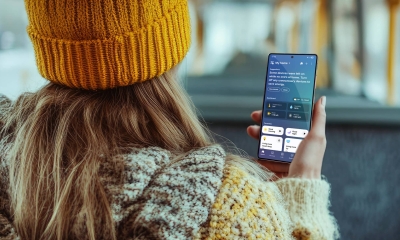


Reacties (19)